Как проверить блок питания компьютера на работоспособность
Содержание:
- Как проверить блок питания с помощью мультиметра
- Где посмотреть характеристики блока питания, если сняли боковую крышку
- Емайл рассылка
- Тест БП (Блока Питания)
- Простейший способ проверить работоспособность блока питания
- Причины и признаки неисправности блока питания
- Общие программы
- Как проверить работоспособность блока питания компьютера
- Не включая комп
- Методы проверки на работоспособность
- Как проверить блок питания компьютера без материнской платы
- Проверка правильной работы блока питания
- Как узнать мощность блока питания компьютера
Как проверить блок питания с помощью мультиметра
Соответствие всех напряжений, которые вырабатывает питатель, заданным уровням и сохранение их значений при любых нагрузках (если они не превышают возможностей БП) говорят о том, что девайс работоспособен и, скорее всего, исправен. А чтобы их определить, понадобится мультиметр — недорогой компактный прибор, который можно приобрести почти в любом магазине электротоваров.
Мультиметры (тестеры), конечно, бывают разные. Среди них есть дорогостоящие высокоточные модели с массой дополнительных функций, но для наших задач достаточно простого. Для проверки блока питания измерения до тысячных долей Вольт нам ни к чему, хватает десятых и иногда — сотых.
Условия проведения замеров
Измерения напряжений на выходах блока питания следует проводить в условиях, при которых возникает сбой. Если неполадка проявляется в первые секунды и минуты работы ПК, показания прибора нужно снимать сразу после включения. Если при интенсивной работе — для получения достоверных результатов компьютер следует нагрузить, например, тяжелой игрой или предназначенной для этого программой (к примеру, утилитой OCCT, тест Power Supply).
Чтобы отследить изменение питающих напряжений в процессе работы ПК, замеры лучше всего проводить непрерывно на протяжении нескольких минут или десятков минут. Если по каким-то причинам это затруднено, можно делать разовые измерения через определенные временные промежутки.
Результат однократного измерения при плавающей неисправности — часто не показатель, так как в случае нестабильной работы питателя значения напряжений (или одного из них) могут постоянно меняться.
Порядок проведения замеров
- Включите компьютер и приведите его в состояние, при котором проявляется неполадка.
- Переключите мультиметр в режим измерения постоянного напряжения (значок на панели прибора обведен желтой рамкой). Установите верхний предел шкалы равным 20 V.
- Подключите черный щуп к любой металлической площадке на материнской плате, где напряжение равно 0 V (например, возле крепежного отверстия), или к контакту в разъеме, к которому подходит черный провод.
- Красный щуп установите в зону измерения (в разъем напротив соответствующего провода). Число, которое вы увидите на дисплее тестера, и есть показатель напряжения в Вольтах.
Где посмотреть характеристики блока питания, если сняли боковую крышку
Самый простой вариант, как узнать, сколько ватт в блоке питания, — посмотреть бирку, размещенную непосредственно на корпусе блока питания. Для этого достаточно открутить 2 отмеченных на фото болта и снять боковую крышку.
В верхнем левом углу увидим коробку, которая и является блоком питания.
На видном месте, как правило, расположена табличка, где и размещена вся информация, в том числе мощность. Если нет такой наклейки, то это означает только одно — она расположена на другой поверхности, невидной глазу. Чтобы до нее добраться, откручиваем 4 крепежных болта и вынимаем блок питания. Вот и вся информация о том, как определить заданный производителем показатель мощности БП.
Емайл рассылка
Тест БП (Блока Питания)
Настройки практически те же самые, как и на вкладке GPU:3D
Тут принцип теста такой: Вся система работает на возможно полную мощность, пытаясь по максимуму напрячь наш БП.
Всем привет! Сегодня мы с вами поговорим об очень жизненной ситуации, когда вдруг ваш компьютер наотрез отказывается включаться. То есть при нажатии кнопки на корпусе системного блока, вообще ничего не происходит.
В таких ситуациях, первым делом нужно проверить подключение сетевого провода, а также положение тумблера включения на задней стенке компа. Если же это не помогло, то нужно знать как проверить блок питания компьютера
на работоспособность. И надо сказать, что ничего сложного здесь нет.
Ну и, конечно же, никто кроме меня в нашем коллективе с такой бедой справиться не может. Поэтому засучив рукава и приготовившись к вдыханию пыли, я почти десятилетнего железного трудяги.
Естественно, что первым делом было проверено соединение сетевого шнура к разъему блока питания, а также повторно зафиксировано положение тумблера:

Но увы, все эти мероприятия ни к чему хорошему не привели. Как говорится, пациент все равно оставался мертв. Ну что же, следующим шагом будет проверка самого блока питания.
И здесь надо сказать, что делать мы это будем простым народным методом, без всяких там мультиметров и тому подобных устройств. Ну не виноват же я в том, что электрика еще не было на рабочем месте. Оно и понятно, выходные были.
Так, первым делом нужно отсоединить от материнской платы длинную прямоугольную колодку с контактами. Вот так она должна выглядеть и у вас:
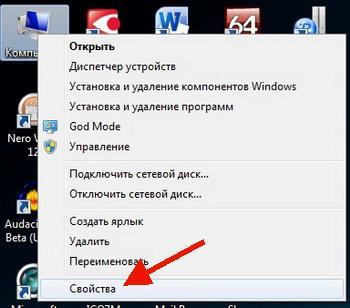
На этом шаге отключите на всякий случай питание от винчестера. А вот дисковод пусть будет под напряжением, поскольку считается, что компьютерные блоки нельзя запускать без нагрузки. Самые дешевые из них при этом могут сгореть:

А теперь переходим к основному моменту. Берем самую обычную канцелярскую скрепку, разгибаем ее и замыкаем контакты зеленого и черного проводов
на большом штекере:

Конечно же, надо понимать тот момент, что делать такие манипуляции лучшего всего при полностью обесточенном компе, дабы по неопытности не закоротить чего-нибудь и не сжечь к чертям материнскую плату или винчестер.
Так вот, после подачи напряжения, наш блок должен зашуметь вентилятором, что в большинстве случаев говорит о его полной боевой готовности. Если же этого не произошло, значит он действительно умер.
Вот таким простым способом, можно легко проверить блок питания компа на работоспособность. И кстати, на крайний случай, данный способ подойдет даже без участия самого компьютера и материнской платы:

Что еще можно сказать по этому вопросу? Если после замыкания скрепкой вентилятор крутится, а комп все равно не заводится, есть смысл проверить мультиметром напряжение питания по всем каналам:

Поэтому держите этот нюанс в голове и помните, что если компьютер вообще не стартует, а блок рабочий, то возможно, дело в пробитых кондерах. Еще раз посмотрите на них:

А находятся они всегда около самого процессорного гнезда и отвечают за подачу питания на него. Ну что же, теперь вы точно знаете как можно проверить блок питания компьютера на работоспособность.
На этом всем пока и до новых встреч. А напоследок, как всегда, очень интересное видео. Давайте смотреть вместе.
Как проверить блок питания компьютера. Компьютер не включается.
Итак, провод питания от розетки к блоку питания компьютера проверен. Таким образом, на блок питания подходит необходимое напряжение. Но при нажатии на кнопку включения ничего не происходит и компьютер не включается. Скорее всего, речь идёт о неисправности блока питания. Можно самостоятельно проверить блок питания, его исправность и хотя бы попытаться определиться с тем, по какой причине блок питания компьютера не работает.
Что ж, придётся освободить компьютер от боковой крышки со стороны вентиляционного отверстия. Вторую снимать необязательно. Если при нажатии на кнопку включения вентиляторы не крутятся, возможны лишь несколько вариантов. Главные причины: неисправен блок питания или кнопка включения. Да, бывает всякое, и это может быть просто неисправность кнопки или обрыв провода от кнопки к разъёму на . Давайте выделим направление, в каком будем двигаться.
Простейший способ проверить работоспособность блока питания
Чтобы просто проверить, находится ли блок питания в теоретически рабочем состоянии, если сам ПК отказывается запускаться, нужно извлечь и включить блок питания. Для этого нам понадобится крестовая отвертка и прямые руки, чтобы вытащить БП из корпуса, а также простая канцелярская скрепка или кусочек проволоки со снятой изоляцией. Из него мы изготовим перемычку. Итак:
- Откиньте боковую крышку (для корпусов стандарта ATX она крепится двумя винтами);
- Аккуратно отсоедините контактные разъемы с материнской платы, ЦП, видеоадаптера, дисковода, жестких дисков;
- Выкрутите 4 винта, которые держат БП в корпусе ПК, отсоедините блок и положите на стол, к розетке пока не подключайте;
- Просто понюхайте блок – если запах горелой проводки выедает нос, исправность детали под большим вопросом – можете сразу заказывать новую, если же ничего такого нет, то продолжайте диагностику;
- Сделайте из скрепки, провода без изоляции, проволочки V – образную перемычку;
- С помощью этой перемычки нам нужно замкнуть зеленые и черный контакты на коннекторе 20 pin (разъем материнской платы), контакты находятся рядом, ошибиться сложно;
- Когда установите перемычку, подключайте сетевой кабель и жмите на блоке кнопку ВКЛ (если она есть).
Далее возможно 3 варианта:
- Кулер в блоке начал вращаться без остановок – БП теоретически в рабочем состоянии;
- Вентилятор вращается, на фоне слышен писк, треск, шипение – налицо неисправность блока питания, скорее всего, пищат транзисторы, могли вздуться конденсаторы (или даже взорваться), не в порядке обмотка трансформатора. Такой блок лучше не использовать.
- Кулер стоит, никаких звуков нет – подключаем к разъему molex кулер или жесткий диск к sata. Если стороннее устройство работает (от винчестера ощущается вибрация по руке), то, вероятно, у вас просто сгорел вентилятор в БП, он не охлаждается и работает неправильно. Если внешний вентилятор или HDD «не заводится» — работу блока уже не проверишь, т.к. он «умер» (в лучшем случае сгорел предохранитель).
В зависимости от результата, можете или идти покупать новый компьютерный блок питания, или искать проблему в других составляющих персонального компьютера, или разобрать БП, чтобы проверить в порядке ли компоненты, убрать пыль, заменить вентилятор. Рассмотрим последний вариант.
Причины и признаки неисправности блока питания
Как правило, причинами из-за которых БП выходят из строя могут быть:
-
низкое качество напряжения сети (частые перепады напряжения в сети, а также его выход за пределы рабочего диапазона БП);
-
низкое качество компонент и изготовления в целом (данный пункт актуален для дешёвых БП);
Определить вышел из строя БП или какая-то другая составляющая можно по следующим признакам:
-
после нажатия на кнопку питания системного блока ничего не происходит — нет световой и звуковой индикации, не вращаются вентиляторы охлаждения;
-
компьютер включается через раз;
-
операционная система не загружается или загружается, но через несколько секунд компьютер отключается, хотя есть звуковая и световая индикация и работают вентиляторы;
Проверку БП можно выполнить несколькими способами.
О последовательности каждой из проверок мы поговорим ниже, а сейчас лишь ограничимся короткой информацией для понимания того, что мы будем делать.
Суть первого способа заключается в проверке подачи напряжения и на этом этапе мы выполняем грубую проверку — есть напряжение или нет.
Второй способ заключается в проверке выходного напряжения, мы уже упоминали, что напряжение должно быть строго в определённых пределах и отклонение в любую сторону недопустимо.
Третий способ заключается в визуальном осмотре БП на предмет наличия вздутых конденсаторов.
Для удобства восприятия алгоритм каждой из проверок будет представлен в виде пошаговой инструкции.
Общие программы
Как вы уже, наверное, заметили, большинство из предложенных нами программ поддерживают некоторую возможность сбора информации и о смежных устройствах. Давайте же рассмотрим несколько таких программ поближе.
Узнаем железо через диспетчер устройств
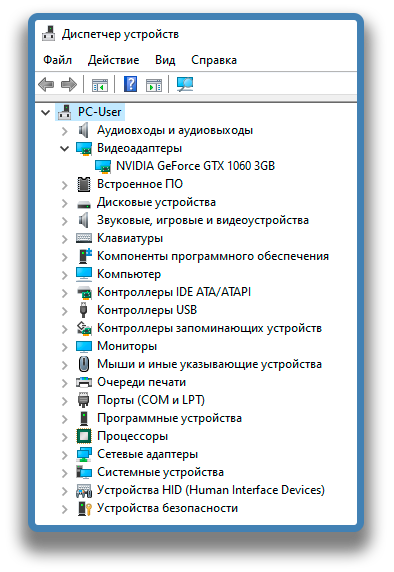
Для того, чтобы открыть диспетчер устройств, пользователю необходимо вбить его название в поисковой строке в левом нижнем углу экрана. Также можно открыть диспетчер устройств, нажав правой кнопкой мыши на сам знак Windows и выбрав соответствующий раздел. Этот способ является одним из самых простых и доступных, так как не требует установки каких-либо дополнительных программ или навыков. В диспетчере устройств вы можете найти всю необходимую информацию о комплектующих вашего ПК, кроме блока питания и, в некоторых версиях, жесткого диска.
Узнаем железо при помощи программы Everest
Для того, чтобы узнать железо при помощи этой программы, ее необходимо скачать с официального сайта или любого торрент-трекера. Скачав, запускаем программу. В первом же окне нам сразу предложат выбрать тот модуль, который нас интересует. Дважды нажав на него, нам откроются все его характеристики.

Как проверить работоспособность блока питания компьютера
Неисправность блока питания встречается крайне редко, потому что все современные модели имеют защиту от скачков напряжения, перегрузок и прочих проблем в сети, которые могли бы вывести его из строя. Однако в случае, если не включается компьютер, на первом месте стоит не проверка процессора, а задача протестировать блок питания. Как правило, при проблемах с ним системный блок не подает никаких признаков жизни: отсутствует вращение вентиляторов, шум от винчестера или материнской платы.
Чтобы провести тест блока питания, необходимо выключить компьютер, на задней панели БП переключить тумблер на положение «выкл.». Для удобства проведения работ деталь нужно извлечь из системного блока. Как правило, адаптер питания имеет формат atx, который стандартен для большинства моделей корпусов, и набор кабелей для материнской платы, видеокарты, кулеров, винчестера. Их следует проверять на исправность первыми.
Штырьковые разъемы питания
Проверка компьютера на работоспособность начинается с наличия подачи питания на все элементы системы. Для тестирования штырьковых разъемов питания БП обязательно нужно будет включить, но для этого необязательно деталь подсоединять непосредственно к материнской плате или чему-нибудь еще. Для этого хватит скрепки, которая замкнет цепь или кулера, главное, чтобы блок питания не работал «вхолостую».
Если вы подключили кулер, то можно не боятся включать БП. В инструкции или на упаковке, а часто и на самом корпусе устройства написано, какое напряжение должно подаваться на линии. Используя мультиметр, можно проверить каждый на соответствие заявленным показателям. Если где-то мощность не совпадает или показатель вовсе отсутствует – это и есть место поломки БП. Подробнее этот способ будет описан в методе проверки кабеля питания материнской платы
Кабель питания для компьютера
В некоторых случаях причиной поломки становится не один из кабелей блока питания, а сетевой шнур, который подает напряжение на устройство. Он может переломиться при длительном нахождении в неправильном положении, подгореть в местах оголения провода и т.д. Заменить этот элемент системы проще всего, поэтому при проверке блока питания компьютера его просто пытаются включить. Для этого нужно:
- Подсоединить кулер, как описано выше, чтобы была нагрузка.
- Если нет кулера, то на 24Pin (atx) кабеле нужно замкнуть два контакта.
- Найдите зеленый провод и черный, которые необходимо будет замкнуть.
- Возьмите обычную канцелярскую скрепку, разогните ее, чтобы получилась буква U.
- Один конец скрепки вставьте в место зеленого провода, второй – в черный провод. Это скажет БП, что он подсоединен к материнской плате, и позволит включиться.
- После этого можно включать прибор.
- Если кулер устройства начал крутиться, значит, питание на него подается, и дело не в сетевом шнуре.
- Если не крутится, значит неисправен кабель либо какая-то деталь внутри самого блока питания компьютера.
Питание материнской платы
Для проверки понадобится шнур формата 24Pin (atx), который подключается к материнской плате. Найти его не сложно, он самый большой и имеет 24 штырьковых контакта (старые 20). На нем уже установлена скрепка, если вы не подключали кулер. Все провода этого кабеля окрашены в разный цвет не красоты ради, они указывают на конкретные показатели. Цвета означают следующее:
- черный – земля;
- оранжевый – +3,3V;
- красный – +5V;
- желтый – +12;
- зеленый – PS ON (в паре с «землей» запускает БП, поэтому их и замыкает скрепка);
- серый – +5V;
- фиолетовый – +5V;
- белый – -5V;
- голубой – -12V;
В зависимости от производителя, марки блока питания компьютера эти значения могут немного отличаться, но большинство приборов соответствуют вышеописанным характеристикам. Для проверки проводов понадобится мультиметр. Один щуп (минусовый, черный) обязательно подключается к черному проводу, а второй (красный) – в проверяемый контакт. Вы должны сравнить заявленное напряжение (по цветам) с фактическим. Если где-то наблюдаются существенные расхождения, то причиной некорректной работы БП может служить этот провод.
Не включая комп
Пользователи, которые задают себе вопрос: «А какой у меня на компе установлен БП?» и ищут диагностические утилиты или отвертки для разборки системного блока, часто забывают об одной маленькой детали.
p, blockquote 2,0,0,0,0 –>
В большинстве случаев комплектующие покупаются (конечно, иногда преподносятся в виде подарка или «одалживаются», но речь сегодня не об этом). Естественно, за каждой покупкой тянется «след» в виде упаковки, технической документации, гарантийного талона, накладной или товарного чека.
p, blockquote 3,0,0,0,0 –>
Найдя хотя бы одну «бумажку» из списка, вы с большой долей вероятности сможете определить модель блока питания, установленного на вашем компе. Конечно, не исключен вариант, что все это уже утилизировано как ненужный хлам, утеряно при переезде, сгорела при пожаре или использовано как упаковка для заворачивания бутербродов.
p, blockquote 4,0,1,0,0 –>
На своем примере: приобретаю частенько и заказываю в этом магазине различные комплектующие не только себе, но и своим родным и заказчикам, и если понадобится могу всегда посмотреть в истории заказов, что именно и когда приобретали(а что, забыл что в ПК у клиента установленно, зашел и посмотрел, удобно)
p, blockquote 5,0,0,0,0 –>
Не исключено, что вы покупали компьютер не по частям, а приобрели готовую сборку. Но и в этом случае в сопроводительной документации указан перечень комплектующих, которые использованы сотрудниками магазина в каждом конкретном случае.
p, blockquote 6,0,0,0,0 –>
p, blockquote 8,0,0,0,0 –>
Методы проверки на работоспособность
Чтобы убедиться окончательно в неисправности блока питания компьютера и точно определить, как можно устранить проблему, эту деталь лучше всего проверять комплексно, используя последовательно несколько методов.
Этап первый — проверка передачи напряжения
Для измерения передачи напряжения в блоке питания компьютера применяется так называемый метод скрепки. Порядок проведения проверки следующий:
- Компьютер необходимо полностью обесточить — выдернуть шнур питания из розетки и отключить подачу тока специальной кнопкой непосредственно на БП.
- Открутить и снять боковую крышку корпуса.
- Отсоединить все провода БП от рабочих элементов компьютера.
- Проверка проходит на самом большом 20−24 контактном жгуте проводов, выходящем из БП, — элементе питания самой материнской платы. Нужно найти два контакта, которые при замыкании подают сигнал Power _ Good материнской плате. Обычно они обозначаются цифрами 15 и 16, либо же их легко узнать по расположению цветов — зеленый и черный.
- С помощью скрепки, которой была придана U-образная форма, два контакта замыкаются, создавая иллюзию подключения питания к материнской плате. Скрепка должна плотно примыкать к контактам.
- Остается только включить питание Б. П. Если все приготовления прошли правильно и вентилятор питающего элемента заработал, то с запуском у него все в полном порядке.
Факт включения БП еще не означает, что он полностью в рабочем состоянии. Следующий этап проверки позволяет выявить, есть ли у детали другие, пока не видные глазу, неполадки.
Этап второй — проверка мультиметром
С помощью данного прибора можно выяснить, преобразуется ли переменное напряжение сети в постоянное и передается ли на компоненты устройства. Осуществляется это следующим образом:
- Элементу питания дается нагрузка, для этого к нему подключается любое рабочее внешнее устройство — дисковод, кулер, съемный винчестер.
- Выставить мультиметр на измерение напряжения и подключить его отрицательный вывод к черному разъему тестируемого жгута проводов. Положительным выводом проверяются все остальные контакты разъема розового, красного и желтого цвета по очереди. Эталонными значениями напряжения для каждого из цветов являются: розовый — 3,3 В, красный — 5 В, желтый — 12 В. Большое отклонение от эталонных показателей свидетельствует о неисправности питающего элемента.
Также таким диагностическим прибором можно измерить конденсатор и резистор Б. П. Чтобы проверить конденсатор, мультиметр выставляют на режим «прозвон» со значением измеряемого сопротивления 2 кОм. При правильном присоединении прибора к конденсатору он начнет заряжаться. Значения показателя выше 2 М означают исправность прибора. Проверка резистора осуществляется в режиме измерения сопротивления. Несовпадение заявленного производителем и фактического сопротивления свидетельствует о наличии неисправности.
Этап третий — визуальный осмотр детали
Если специального измерительного прибора под рукой не оказалось, то можно провести дополнительную диагностику БП, не используя детали системника и сеть. Как проверить блок питания без компьютера:
- БП открутить от корпуса системного блока.
- Разобрать деталь, открутив несколько крепежных болтов.
- Если вы обнаружили вздувшиеся конденсаторы — это однозначно говорит о том, что питающий элемент сломан, и его необходимо заменить. Можно также просто «оживить» старую деталь, перепаяв конденсаторы на точно такие же.
Попутно из разобранного БП стоит удалить все загрязнения, смазать кулер, собрать его заново и провести еще одну проверку на работоспособность.
Как проверить блок питания компьютера без материнской платы
Провести диагностику блок питания с отключённой материнской платой, возможно, это достаточно просто. Для диагностики вам потребуется обычная канцелярская скрепка.
Хочу сразу предупредить вас о мерах безопасности, так как многие комплектующие находятся под напряжением.
Вам нужно сделать следующие действия:
- Отсоединить компьютер от сети;
- Отсоединить сетевой кабель (при его наличии);
- Снять крышку системного блока;
- Запомнить, а лучше снять на камеру, как подсоединён блок питания ко всем компонентам компьютера;
- Отсоединить блок;
- Оставить подключённым к блоку питания жёсткий диск;
Нагрузка для прибора
Многие задают вопрос, для чего оставлять подключенным жёсткий диск? Блок питания может работать, имея определённую нагрузку, для этого и понадобится подключение диска.
Однако вместо жёсткого диска, допускается подключение к блоку, в качестве нагрузки, вентилятор на 12v, лампочку, кулер, автомагнитолу, или любой другой прибор, не требующий большой мощности.
Естественно, подключать нужно что-то одно, а не всё сразу.
Подготовка к проверке
Для проведения проверок нужен самый большой разъём, соединяющий материнскую плату с блоком питания.
Обычно этот разъём состоит из толстого кабеля, содержащего от 20 до 24 проводов разного цвета, в зависимости от модели вашего компьютера.
Найдите провод зелёного цвета, он находится на 4 позиции от края в нижнем ряду, то есть, находится на 16 позиции. Зелёный провод отвечает за включение. Он имеет маркировку на блоке питания: «PS_ON».
Если у вас компьютер китайской сборки, то провод может быть серым, так как они путают названия цветов green и gray, в таком случае, смотрите по маркировке.
Следующий за зелёным, идёт чёрный провод: «GND», он отвечает за заземление и находится на пятом месте.
Продолжаем разбирать вопрос, как проверить блок питания компьютера без материнской платы
Потребуется обрезать приготовленную канцелярскую скрепку в виде буквы U. Соедините этой скрепкой контакты зелёного и чёрного проводов.
Далее включите блок питания, подав напряжение. Если прибор исправен, вентилятор, установленный на нём, начнёт вращаться.
Если этого не произошло, не расстраивайтесь, проверьте надёжность контакта между соединёнными проводами, то есть, надёжно ли закреплена скрепка, достаёт ли она до проводов, то есть, нужно определить есть ли контакт. Без контакта между проводами блок питания не заработает.
Также причиной того, что вентилятор не вращается, может быть, тот факт, что не работает именно вентилятор, а блок питания исправен.
Измерение напряжения
Для того чтобы это определить, стоит измерить напряжение на выходе вольтметром. Для измерения вам потребуется пара проводов, ими могут быть:
- Чёрный и розовый провод, показатель напряжения от 3,14 до 3,47В;
- Чёрный и красный от 4,75 до 5,25В;
- Чёрный и жёлтый от 11,4 до 12,6В.
Рекомендуется произвести осмотр внутренностей блока питания, проверить, не вздулись ли конденсаторы, пропылесосить, смазать вентилятор, для лучшей его работы.
Ведь если вы его уже достали, и провели проверку, то нужно быть уверенным, что внутри него полный порядок.
Причины возникновения неисправностей в блоке питания:
- Частые скачки напряжения;
- Низкое качество самого блока.
Как проверить блок питания компьютера без материнской платы, заключение
Мы разобрали способы, как проверить блок питания компьютера без материнской платы. Как видите, проверять блок питания не сложно.
Если вы всё делали правильно, проверили и определили, что блок питания не работает, то настало время его поменять.
В случае, когда блок питания исправен, то нужно определять наличие проблемы в материнской плате, или вполне возможно, что сгорела планка оперативки.
Прочитайте статьи, как можно улучшить работу компьютера своими силами.
Разрядность системы 64 или 86 как узнать;
Не работает скайп на виндовс 10;
Как проверить компьютер на вирусы и удалить их бесплатно;
Как проверить жесткий диск на работоспособность;
Как проверить микрофон на наушниках Windows 7;
Как проверить видеокарту на компьютере Windows 7.
Проверка правильной работы блока питания
Шаг 1. Выключить компьютер. Необходимо помнить, что БП компьютера работает с опасным для человека напряжением — 220В.
Поэтому настоятельно рекомендуем, прежде чем выполнять все остальные пункты инструкции, обесточить компьютер.
Шаг 2. Отрыть боковую крышку системника.
Запомните или для удобства сфотографируйте, то каким образом выполнено подключение питания к каждой из компонент (материнская плата, жёсткий диски, оптический привод, пр.) после чего их следует отсоединить от БП.
Шаг 3. Найти 20/24 контактный разъем питания.
Данный разъем очень просто найти из-за его большего размера — это жгут из 20 или 24 проводов соответственно, которые идут от блока питания и подключались к материнской плате ПК.
Шаг 4. Найти разъёмы чёрного, красного, жёлтого, розового проводов на 20/24 контактном разъёме.
Шаг 5. Осуществить нагрузку БП. В дальнейшем мы будем производить измерение выходного напряжения блока питания.
В обычном режиме БП работает под нагрузкой, осуществляя питание материнской платы, жёстких дисков, оптических приводов, вентиляторов.
Измерение выходного напряжения БП, который находится не под нагрузкой, может привести к довольно высокой погрешности.
Обратите внимание! В качестве нагрузки может быть использован внешний вентилятор на 12В, привод оптических дисков или старый жёсткий диск, а также комбинации указанных устройств. Шаг 6
Включить блок питания. Подаём питание на БП (не забудьте включить кнопку питания на самом БП, если таковая была выключена на Шаге 1)
Шаг 6. Включить блок питания. Подаём питание на БП (не забудьте включить кнопку питания на самом БП, если таковая была выключена на Шаге 1).
Шаг 7. Взять вольтметр и измерить выходное напряжение БП. Выходное напряжение БП будем измерять на парах проводов, указанных в Шаге 3. Эталонное значение напряжения для чёрного и розового провода составляет — 3,3В, чёрного и красного — 5В, чёрного и жёлтого — 12В.
Допускается отклонение указанных значений в размере ±5%. Таким образом, напряжение:
- 3,3В должно находиться в пределах 3,14 — 3,47В;
- 5В должно находиться в пределах 4,75 — 5,25В;
- 12В должно находиться в пределах 11,4 — 12,6В.

Как узнать мощность блока питания компьютера
Компьютерный блок питания — это вторичный источник электропитания, который необходим для снабжения комплектующих компьютера энергией постоянного тока, путем преобразования сетевого напряжения до необходимых значений.
Мощность блока питания является одной из главных его составляющих, благодаря которой гарантируется ровная и стабильная работа ПК. В случае, если мощности будет не хватать, можно ждать появления проблем.
Например, при пиковых значениях компьютер будет банально отключаться, так как ему не хватает мощности для работы всех компонентов системы.
Как узнать необходимую мощность блока питания?
Для того, что бы подобных проблем при работе ПК не наблюдалось, необходимо изначально позаботиться о покупке мощного БП, которого с лихвой хватит для работы. Как это сделать? Некоторые люди высчитывают примерную мощность самостоятельно, а можно воспользоваться каким-нибудь сервисом, который произведет подсчеты за вас.
Возьмем, например, сервис от известного сайта casemods.ru (http://www.casemods.ru/services/raschet_bloka_pitania.html). Для того, что бы произвести расчеты, вам понадобится ввести некоторые данные:
Разгон процессора (по желанию)
Количество оптических и жестких дисков
Мощность материнской платы
Разгон видеокарты (по желанию)
После введения всех этих данных система покажет вам среднюю и пиковую мощность, исходя из которых вы можете увидеть примерную мощность вашего будущего БП.
Вы можете воспользоваться другим сервисом, коих в сети предостаточно, причем они преимущественно англоязычные. Особой роли это не играет, поскольку разницы между итоговыми данными если и будет, то совсем небольшая.
К слову, при выборе блока питания особое внимание стоит уделять фирме-производителю. Почему? Дело в том, что, как уверяют независимые специалисты, огромное количество компаний, производящих БП, слегка увеличивают реальную мощность БП на 10-20%. Как правило, на работоспособности это не сказывается, но о данном факте забывать не стоит
Менее известные компании нередко увеличивают реальную мощность на 30-50%, что, сами понимаете, может действительно привести к поломкам
Как правило, на работоспособности это не сказывается, но о данном факте забывать не стоит. Менее известные компании нередко увеличивают реальную мощность на 30-50%, что, сами понимаете, может действительно привести к поломкам.
Впрочем, даже именитый производитель не всегда может защитить своего покупателя, а все потому, что БП известных производителей очень часто подделывают. Что бы не купить подделку, приобретайте комплектующие только в известных и проверенных магазинах.
Что же касается фирм-производителей, то рекомендуется отдать свое предпочтение таким известным компаниям, как Zalman, Termaltake, CoolerMaster, PowerMan, Hiper. Это одни из лидеров на рынке, которым определенно стоит доверять, если, конечно, вам не попадется подделка.
Как узнать мощность установленного блока питания?
Как бы странно это не звучало, но программными методами определить мощность БП в настоящее время не предоставляется возможным. Ни одна программа не способна это сделать. И это в 21 веке…
Но не стоит переживать. Узнать мощность вы все равно сможете, только для этого придется провести несколько нехитрых действий. Снимите боковину у системного блока, найдите в нем установленный БП и внимательно осмотрите его — на одной из его сторон будет расположена наклейка, где в том числе указана мощность БП.
Все? Не совсем. Чуть выше я упоминал, что производители нередко завышают реальную мощность, так что по факту она скорее всего окажется несколько меньше, чем написано на наклейке. С другой стороны, если вы изначально брали БП с запасом мощности, то никаких проблем это доставить не должно.








